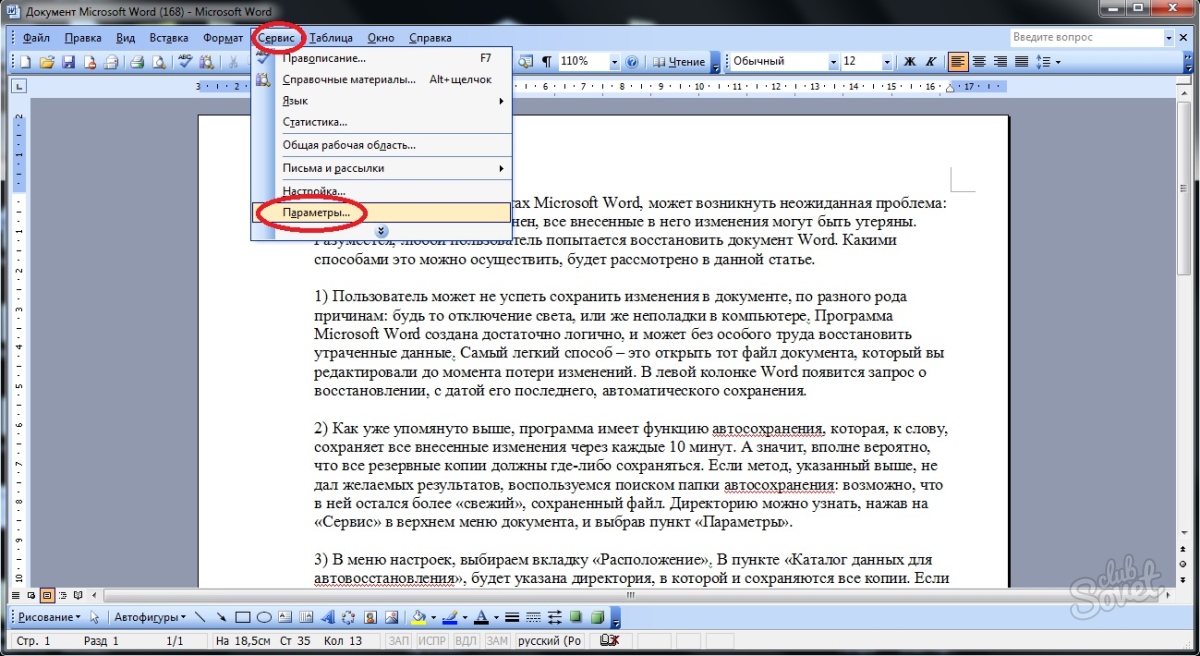วิธีการกู้คืนเอกสาร Word
ในระหว่างการทำงานกับเอกสาร Microsoft Word ปัญหาที่ไม่คาดคิดอาจเกิดขึ้นได้: หากเอกสารไม่ได้รับการบันทึกการเปลี่ยนแปลงทั้งหมดจะหายไปในนั้น แน่นอนผู้ใช้ใด ๆ จะพยายามกู้คืนเอกสาร Word วิธีการที่สามารถนำไปใช้ได้จะได้รับการพิจารณาในบทความนี้
1
ผู้ใช้อาจไม่มีเวลาในการรักษาการเปลี่ยนแปลงในเอกสารด้วยเหตุผลที่แตกต่างกัน: ไม่ว่าจะเป็นการปิดไฟหรือความผิดปกติในคอมพิวเตอร์ โปรแกรม Microsoft Word สร้างโลจิคัลและสามารถกู้คืนข้อมูลที่สูญหายได้โดยไม่ต้องลำบากมาก วิธีที่ง่ายที่สุดคือการเปิดไฟล์เอกสารที่คุณแก้ไขจนกว่าการเปลี่ยนแปลงคือการสูญเสียการเปลี่ยนแปลง ในคำคอลัมน์ด้านซ้ายคำขอการกู้คืนจะปรากฏขึ้นพร้อมกับวันที่ของการบันทึกอัตโนมัติครั้งสุดท้าย
2
ดังกล่าวข้างต้นแล้วโปรแกรมมีกองเรือของที่เก็บข้อมูลอัตโนมัติซึ่งโดยวิธีการรักษาการเปลี่ยนแปลงทั้งหมดที่ทำทุก ๆ 10 นาที ดังนั้นจึงเป็นไปได้ว่าการสำรองข้อมูลทั้งหมดจะต้องได้รับการบันทึกไว้ที่ไหนสักแห่ง หากวิธีการที่ระบุข้างต้นไม่ได้ให้ผลลัพธ์ที่ต้องการเราใช้การค้นหาโฟลเดอร์ AutoSave: เป็นไปได้ว่ามันยังคงเป็นไฟล์ที่บันทึกไว้ "สด" มากขึ้น คุณสามารถค้นหาไดเรกทอรีโดยคลิกที่ "บริการ" ในเมนูด้านบนของเอกสารและเลือกรายการ "พารามิเตอร์"
3
ในเมนูการตั้งค่าให้เลือกแท็บ "ตำแหน่ง" ในแคตตาล็อกของแคตตาล็อกข้อมูลสำหรับสถานีอัตโนมัติจะระบุไดเรกทอรีที่บันทึกสำเนาทั้งหมด หากคุณใช้ Word 2010 เส้นทางจะแตกต่างกัน: คุณต้องเปิดแท็บ "ไฟล์" และเลือก "พารามิเตอร์" ในเมนู Dropping ในเมนูย่อยซ้ายเราพบว่า "บันทึก" หลังจากที่เนื้อหาของแท็บจะปรากฏขึ้น นอกจากนี้ยังจะได้รับการระบุด้วยการนับ "แคตตาล็อกข้อมูล ... "
4
หากวิธีนี้ไม่ช่วยคุณสามารถใช้สิ่งต่อไปนี้ เปิดโปรแกรมค้นหาแท็บไฟล์และเปิดรายการ
5
หน้าต่างจะปรากฏขึ้นเพื่อขอให้เปิดไฟล์ใหม่ เลือกเอกสารที่คุณสนใจ แต่อย่ารีบเร่งกดปุ่ม "เปิด" ให้ความสนใจกับสามเหลี่ยมเล็ก ๆ ที่อยู่ด้วยขอบของปุ่ม คลิกที่มันแล้วเลือก "เปิดและคืนค่า" บางทีหลังจากคลิกคุณจะต้องพิจารณาการเข้ารหัสไฟล์ หากคุณไม่ได้ระบุอะไรคำนี้จะเปิดเอกสารที่มีการเข้ารหัสมาตรฐาน
6
วิธีต่อไปนี้คล้ายกับก่อนหน้านี้ แต่ทำงานได้อย่างมีประสิทธิภาพมากขึ้น เราพบไดเรกทอรี "ไฟล์" เดียวกัน - "เปิด" เลือกเอกสารที่คุณต้องการ อย่าทำคำสั่งเปิดในขณะนี้และเรากำลังมองหา "ประเภทไฟล์" ที่ต่ำที่สุด เราแสดงเมนูย่อยแล้วคลิกที่ "กู้คืนข้อความจากไฟล์ใด ๆ " ตอนนี้คุณสามารถเปิดไฟล์และดูว่ามีการเปลี่ยนแปลงที่สอดคล้องกัน
7
ในกรณีที่ไม่มีวิธีการข้างต้นใด ๆ ช่วยให้บรรลุผลลัพธ์ที่ต้องการคุณสามารถใช้ความช่วยเหลือของโปรแกรมบุคคลที่สาม จนถึงปัจจุบันมีนับไม่ถ้วน แต่สำหรับการดำเนินการนี้ใช้โปรแกรม recuva ช่วยให้คุณสามารถกู้คืนประเภทไฟล์ใด ๆ ได้อย่างง่ายดายรวมถึงเอกสาร Word ดาวน์โหลดและเรียกใช้โปรแกรม ในเมนูการเลือกเราใส่ชื่อใกล้กับประโยค "เอกสาร" (เอกสาร) คลิกถัดไป
8
โปรแกรมจะขอตำแหน่งไฟล์ หากไม่ทราบให้เลือกกราฟด้านบน "ไม่ทราบแน่ชัด" (ฉันไม่แน่ใจ) หากคุณรู้ไดเรกทอรีเราระบุไว้ในคอลัมน์สุดท้าย "ในสถานที่ที่ระบุ" (ในตำแหน่งเฉพาะ)
9
หลังจากดำเนินการคำแนะนำแล้วจะยังคงคลิกที่ปุ่ม "เริ่ม" และโปรแกรมจะแสดงเอกสารทั้งหมดที่สามารถกู้คืนได้ เรากำลังมองหาไฟล์ที่เราต้องการและพยายามเรียกคืน
ในบางกรณีแม้หลังจากใช้วิธีการทั้งหมดข้างต้นไฟล์ไม่สามารถกู้คืนได้ จากนั้นคุณสามารถใช้ประโยชน์จากโปรแกรมที่มีประสิทธิภาพมากขึ้น บางทีพวกเขาสามารถส่งคืนไฟล์ไปยังสถานะสิ้นสุดของมัน
VIDEO